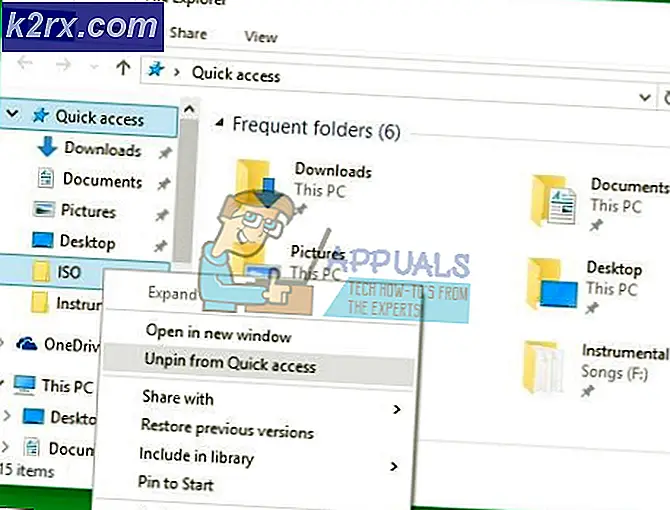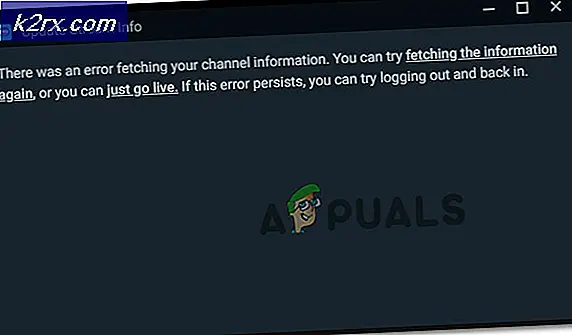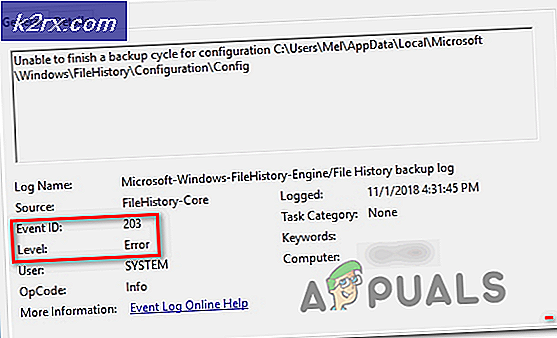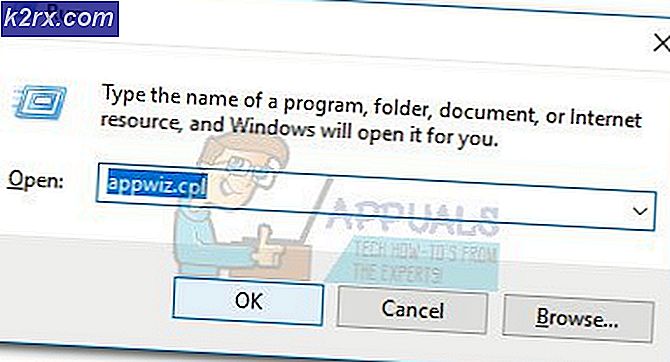Fix: System32-mappen fortsetter å dukke opp ved oppstart
System32-mappen finnes i "Windows" -mappen, og den består av viktig informasjon og konfigurasjoner som er grunnleggende for operativsystemet. Mappen inneholder viktige ".dll" -filer og ".exe" -filer. Mange feil sett på datamaskiner har ordet “System32” i seg, men det betyr ikke at System32-mappen utløser dem. Disse feilene oppstår hvis viktige filer mangler eller blir ødelagt.
Nylig har mange brukere rapportert at når Systemet startes, åpnes System32-mappen automatisk i File Explorer. I denne artikkelen vil vi informere deg om årsaken til at dette problemet kan oppstå, og også gi deg levedyktige løsninger for å løse dette problemet.
Hva er årsaken til at System32-mappen dukker opp ved oppstart?
I følge våre undersøkelser er hovedårsaken til problemet:
Nå som du vet årsaken til at problemet er utløst, vil vi gå videre mot løsningene. Sørg for å implementere disse i den spesifikke rekkefølgen de leveres i for å unngå konflikter.
Løsning 1: Identifisere og slette feil applikasjoner
I dette trinnet vil vi isolere problemet til en enkelt applikasjon eller tjeneste. For det må vi utføre en ren oppstart. For å gjøre en ren oppstart:
- trykk den “Windows” + “R”-Tastene samtidig for å åpne“ Kjør ledeteksten ”.
- Type i “msconfigOg trykk “Tast inn“.
- Klikk på "Tjenester”-Fanen og fjern merket for“Gjemme seg alle Microsoft Tjenester”Alternativet.
- Klikk på "Deaktiver Alt ”alternativet og deretter klikk på "Oppstart”-Fanen.
- Klikk på "Åpen Oppgave sjef”Opsjon og klikk på et program som er oppført der.
- Klikk på "Deaktiver”-Knappen til deaktivere det starter automatisk ved oppstart.
- Gjenta denne prosessen og deaktivere alle applikasjoner på listen.
- Omstart datamaskinen din og Sjekk for å se om problemet forsvinner.
- Hvis problemet forsvinner, åpner duTjenester”-Fanen på samme måte og muliggjøre noen tjenester.
- Hvis problemet kommer tilbake etter at du har tillatt en bestemt tjeneste, må du beholde det funksjonshemmet.
- Også, hvis System32-mappen ikke åpnes automatisk etter at alle tjenestene som betyr a oppstartsapplikasjon kan ha forårsaket problemet.
- Start til muliggjøre applikasjoner på samme måte og identifisere de applikasjon som forårsaker problemet.
- Du kan prøve å installere søknaden en gang til eller beholde den funksjonshemmet.
Løsning 2: Gjenopprette datamaskinen
Hvis ovennevnte løsning ikke fungerte for deg, kan du som en siste utvei gjenopprette datamaskinkonfigurasjonene og innstillingene til en tidligere dato der feilen ikke ble observert. For å gjøre det:
- trykk den “Windows”Og“S”-Tasten på tastaturet samtidig.
- Skriv inn “Restaurere”I dialogboksen og klikk på“Skape a Gjenopprett Punkt”Alternativet.
- Klikk på "System Beskyttelse”-Fanen og å velge den “System Restaurere”Alternativet.
- En “System Restaurere”Veiviseren vil åpne seg, klikk på "Neste”-Alternativet og en liste over gjenopprettingspunkter vil bli oppført sammen med datoene da de ble opprettet.
- Klikk på en "Restaurere Punkt”Fra listen for å velge den og klikk på “Neste“.
- Klikk på “Ja”Når du blir bedt om å bekrefte dine handlinger.
- Windows vil nå automatisk restaurere filene dine og innstillinger til en tidligere dato, Sjekk for å se om problemet vedvarer.